簡單又好用的4個GIF製作方法(軟體 & 線上方法)

GIF圖片大家一定不陌生,我們在社群媒體上廣為傳播的各種哏圖就是GIF格式。
當然GIF格式的圖片不僅僅局限在娛樂,還可以用在教學演示等用途。那麼如果製作 GIF呢?本文會介紹借個車GIF 製作的方法。關於GIF製作其實是屬於“難者不會會者不難”的技術,相信我只要你看完了這篇文章,一定可以找到最快速、最方便、最好用的GIF製作方法。
第一部分.GIF 的用途有哪些
GIF的全名爲Graphics Interchange Format,這是一種壓縮位圖格式。此外,GIF的體積很小,對於網路慢的用戶來説特別友好。而且它采用無損壓縮技術,只要您的圖像不超過256色,則可以減少檔案的大小,并且同時保持成像的質量。
你可以製作自己的哏圖,也可以製作步驟演示的GIF。製作哏圖一般尺寸都比較小,方便傳播,如果製作演示相關的GIF那麼就需要高清。某些場合用GIF在演示一些步驟確實比影片要方便的多。下面我們直接介紹GIF 製作方法。
第二部分.通過軟體製作 GIF的方法
一般我們製作的GIF都是通過一些本地的影片來完成,或者一些本地圖片來完成。通過在線的方法製作GIF需要將檔案上傳至雲端,那麼如果是私密性較強的檔案有著洩露的風險,不過通過本地的方法完全不用擔心這個問題,所以我們首先介紹可以製作GIF的2個軟體。
1.HitPaw Video Covnerter
HitPaw Univd (HitPaw Video Converter)是一款操作非常簡單的GIF製作軟體,適用於Windows和Mac作業系統。這款軟體的功能非常豐富,除了可以提供GIF製作之外,還可以下載影片,編輯影片,轉換檔案格式等等。雖然這款軟體的功能種類繁多,但是操作一點都不難,無需任何專業技術即可上手操作。另外,軟體也提供批量轉檔的功能,您可以一次性製作多個GIF,非常快速且方便!
使用HitPaw Univd 製作GIF的操作步驟:
- 步驟1:首先,下載和安裝HitPaw Univd到您的電腦上。安裝完成後,雙擊啓動該軟體并且進入“工具箱”界面。
- 步驟2:之後,點擊“影片轉GIF”,導入您的影片檔案。選擇好您要製作GIF的影片分段,并且設定好輸出尺寸、幀率和大小等。
- 步驟3:最後,點擊“導出”即可製作出您自己的GIF動畫。
關於如何製作GIF的「GIF演示」
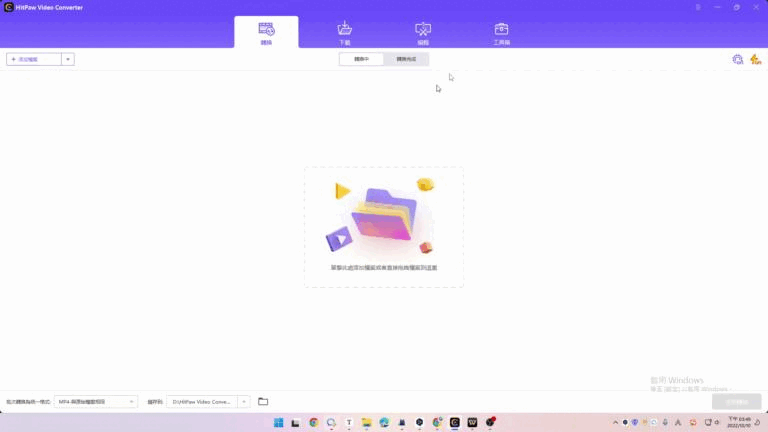
2. Bitwar Video Converter
現在我們會介紹另一款GIF製作軟體,操作方法和上一款軟體同樣簡單。但不同的是這款軟體僅支援Windows作業系統,因此如果您使用的是Mac電腦,則可以選擇使用其他的GIF製作軟體。另外,該軟體支援MP4、MKV、AVI、WMV、FLV、MOV轉GIF功能,并且提供快速無損轉檔。而且軟體的自動壓縮技術也能幫助您獲取更小的檔案,并且不會損壞檔案内容,更快速地傳輸與共享!
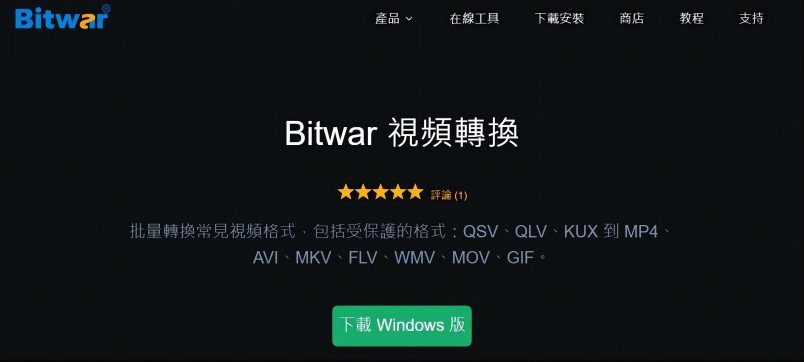
Bitwar Video Converter將影片轉GIF的操作方法:
- 步驟1:首先,下載和安裝Bitwar Video Converter到您的電腦上。安裝完成後,雙擊開啓軟體,然後注冊一個賬號。
- 步驟2:接下來,直接拖入您的影片檔案或是點擊“新增檔案”以導入您要轉換的檔案。之後,點擊左下方的“轉換格式”選擇您想要轉換的格式,并且選擇合適的輸出解析度。
- 步驟3:最後,點擊“轉換”按鈕耐心等待轉換完成即可。
第三部分.GIF製作綫上方法
1.GIPHY
以上介紹了2個軟體,如果你想通過綫上製作GIF也可以,這裡將介紹2個比較好用的在線工具,第一個工具是GIPHY,這款GIF綫上製作平臺也提供多種製作GIF圖庫,其中包括運動、自然、游戲、動物等。如果您想要製作自己的GIF,該綫上工具也允許您使用圖片或影片來轉換為GIF動畫,但是影片的長度限制在10分鐘以内。此外,雖然這款綫上工具的操作方法非常簡單,但該網站僅提供中文版本的操作界面,所以也可能會帶來一些不便。
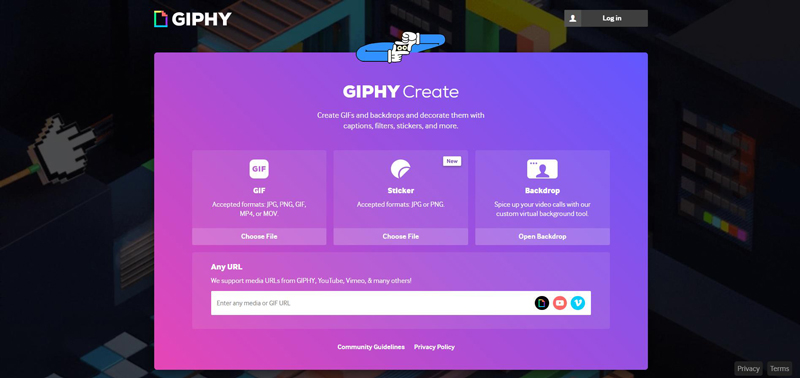
GIPHY綫上製作GIF的使用方法:
- 步驟1:首先,在瀏覽器上搜索“GIPHY”并且進入該網站。之後,使用您的電子郵件創建一個新的賬號。
- 步驟2:接下來,點擊“選擇檔案”以添加您要製作為GIF的檔案。
- 步驟3:導入完成之後,您可以在圖片或影片中添加您的標題,并且可以自行設定字體和顔色等。最後,您就可以直接將GIF分享出去了。
2. Imgur
接下來要介紹您另一款GIF製作綫上工具,操作同樣簡單且直接。Imgur就像是一個社交平臺,類似於Facebook和Instagram,您可以在該網站上分享您的GIF製作,并且添加留言和按贊等。如果您只需要簡單將檔案轉GIF的功能,可以嘗試使用該綫上工具。但是,如果您需要更多編輯功能的話,我會更建議您使用其他製作工具。因爲這款綫上工具缺乏進階的編輯功能,而且網頁上還會出現一些廣告,影響您的GIF製作。
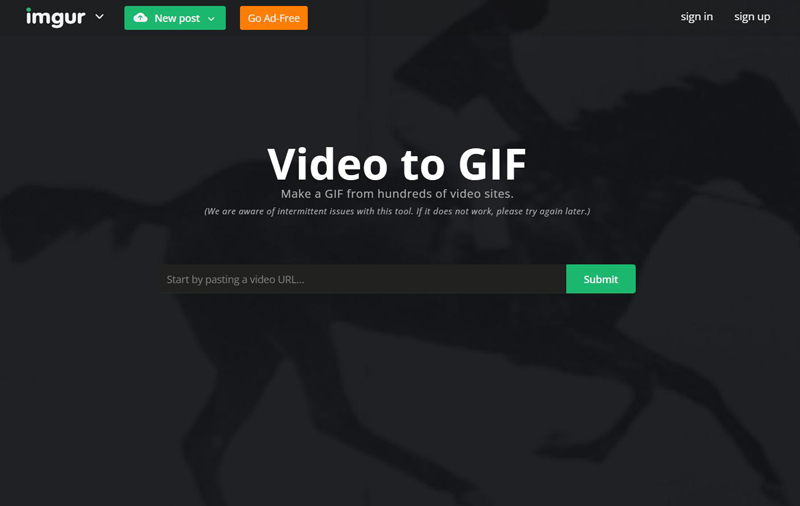
Imgur製作GIF的操作方法:
- 步驟1:到瀏覽器上搜索“Imgur”并且進入該網站。
- 步驟2:之後,點擊“Video to GIF”。然後粘貼您的影片網址到搜索框内,并且點擊“Submit”,或者您可以點擊“New post”直接上傳您的檔案。
- 步驟3:最後,您可以直接下載轉換好的GIF動畫或是直接上傳到社交平臺上
第四部分.4個GIF製作工具對比
| GIF製作軟體 | 支援的作業系統 | 操作方法 | 内建功能 | 安全性 |
|---|---|---|---|---|
| HitPaw Univd | Windows、Mac | 簡單 | 豐富 | 高 |
| Bitwar Video Converter | Windows | 簡單 | 齊全 | 高 |
| GIPHY | 綫上工具 | 簡單 | 少 | 低 |
| Imgur | 綫上工具 | 簡單 | 少 | 低 |
總結
本文一共介紹了4種GIF製作的方法,其中包括綫上轉檔和軟體轉換。此外,經過實測之後,我們也對這些方法進行了一些對比,并且製作成列表。您可以根據您的需求挑選最合適的方法,幫助您以更有效的方式製作GIF動畫。然而,我們强烈推薦您使用HitPaw Univd (HitPaw Video Converter),這款軟體的功能種類最多,除了製作GIF動畫之外,還有許多額外的功能。而且操作也非常簡單,并且沒有任何廣告,安全性非常高!













加入討論並在這里分享您的看法
發表評論
創建您對 HitPaw 文章的評論